您现在的位置是:首页 > 科技 > 正文
如何使用语音快捷方式将 iOS 18 中的 Siri 名称更改为您喜欢的任何名称
发布时间:2024-06-18 15:09:46杨佳舒来源:
导读 现在,当你用任何你喜欢的名字叫它时,Siri 都会做出回应。虽然有点麻烦,但以下是在iOS 18中如何操作的。首先,你必须说嘿,Siri ,这
现在,当你用任何你喜欢的名字叫它时,Siri 都会做出回应。虽然有点麻烦,但以下是在iOS 18中如何操作的。
首先,你必须说“嘿,Siri ”,这句话出自加州冲浪者之口可能还好,但如果你是图书馆里的英国人,就很难假装说得很自然。后来,苹果简化了说辞,你只需说 Siri,因此这只对有 Siri 名字的人而言是个问题。
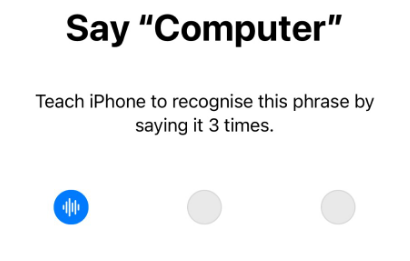
现在,你还不能把 Siri 这个名字换成任何你喜欢的名字,但是它已经很接近了,所以我们现在的名字对你来说已经足够好了。
问题在于它的速度不够快。如果你是《星际迷航》的粉丝,想说“计算机,打开护盾!”那么你需要有护盾,并且你需要在说完“计算机”这个词后巧妙地停顿一下。
这是因为实际发生的情况是,你输入的单词“Computer”并没有调用 Siri。它调用的是 Accessibility 快捷方式,而这个快捷方式本身又调用了 Siri。
这是苹果宣布的一项辅助功能,旨在帮助有发声障碍的人。例如,当你用它让单词触发 Siri 时,有困难的人可以为它分配声音。
所有这些只是细微的区别,但实际结果是存在延迟。如果您使用“Blake's 7”名称并说“Zen,报告”,则不会发生任何事情,因为它的速度不够快,无法记录“报告”。
仅有很短的延迟,片刻的延迟,您很快就会习惯暂停它。
进入“设置” > “辅助功能”
向下滚动到“设置”
点击设置语音快捷键
在出现的说明页面上,点击继续
在搜索栏中输入 Siri
从您获得的三个结果中,点击标有“Siri”的结果
出现提示时,输入您想说的单词,然后点击“开始”
标签:
猜你喜欢
- 📱💻如何恢复手机QQ里已失效的文件?急求啊!!🤔😭
- 🎨✨ Python画图之散点图`scatter`函数详解 ✨🎨
- 🎉王者荣耀里的铠用什么3级铭文和装备⚔️
- 💻🎨 Python绘图源码解析
- 📱苹果手机无线蓝屏重启怎么办?💡
- 📚 Python机器学习库✨XGBoost——加速数据科学探索的脚步!✨
- 💻科普小课堂英特尔i3/i5/i7处理器核数大揭秘🧐
- 🎮怎么设置NVIDIA卡使玩英雄联盟更加流畅高效🎯
- 📚✨ Python基础编程:探索循环结构的魅力 ✨📚
- 📚✨ Python基础课程:掌握for循环的奥秘 🔁
- 怎样才能消除ROOT权限 🛠️⚡
- 📚 Python基础入门:探索编程世界的奇妙之旅 🌟
- 🏆 英雄联盟六杀争夺战:六杀时说什么? 🎮
- 🌍人口增长与数据分析:Python助力洞察世界人口趋势📊
- 拼多多消费者投诉电话 📞🛒
- 📱华为手机初始密码是多少6位数?🤔
- 📚✨ Python脚本之三种运行方式:前端调用&print交互 🖥️💬
- 🍎苹果手机连接iCloud超时怎么处理?
- 📚✨Python解释器新手安装教程_python解释器安装✨📚
- 📱小米手机微信视频背景模糊怎么去除?💡
最新文章
- 🏡✨防水涂料使用时有哪些技巧?✨🏡
- 🌟手相详情|男人命运线有几种?🌟
- 大月supermoon
- 💻电脑主机开了但显示屏黄灯怎么回事?💡
- 📱💻如何恢复手机QQ里已失效的文件?急求啊!!🤔😭
- 五十到一百的人生规划
- 经济适用男是什么意思
- 时尚百搭的哥弟阿玛施女裤推荐
- 👨💻☎️湛江人社局联系方式📍
- 大峡谷照明待遇怎么样(【大峡谷照明系统(苏州)有限公司招聘_苏州招聘信息】)
- password注册 🌟
- 金斯利安 💊
- 征信黑名单几年可以解除 📝💸
- 富士康隶属于富泰华工业 深圳有限公司
- 湘西土匪鸭的做法 🐔🔥
- 高友良的生平事迹(高友良)
- 🎮千炮捕鱼电玩城电脑版🌊
- 北京市嘉润律师事务所(北京嘉润(天津)律师事务所怎么样)
- 🌟不符合暂予监外执行条件需要被收监的情形有哪些?🌟
- 🏡✨家庭自流平地面做法有哪些?✨🏡
- 梦见梦见带手表_在线周公解梦
- 🌟佛山刑事辩护律师咨询在线📞
- 第十九章:兵不厌诈
- 青蛙瓷器现世信物
